Möchtet Ihr Euer Abenteuer mit Konsolenspielen beginnen? Du träumst von einer Karriere als neuer Champion von Counter-Strike, Streaming, E-Sport-Wettkämpfen und einer Masse von Fans auf der ganzen Welt? Oder statt Ego-Shooter-Games lieber mit deinem Team in FIFA eine Meisterschaft gewinnen und ins nächste große E-Football-Team einsteigen? Bevor Du dir diese großen Träume, Spiele und Siege erfüllen kannst, musst du irgendwo anfangen. Und was ist für einen Gamer neben einer guten Konsole das Wichtigste? Das Wichtigste sind bei weitem die Controller! Aber wie benutzt man einen PS5-Controller richtig? Was machen die Tasten auf dem PS5-Controller? Und zum Schluss, wie spielt man PS5 als Anfänger? All das und mehr verraten wir euch heute! Wir stellen unseren Anfängerleitfaden für PS5-Konsolencontroller vor!
Wie benutzt man einen PS5-Controller?
Bevor wir die Frage beantworten, wie du ein PS5-Controller-Abenteuer starten, müssen wir sicherstellen, dass unsere Controller und Konsole richtig vorbereitet sind. Also fangen wir von ganz vorne an.
Anleitung zum PS5-Controller – Schritt eins – Koppeln mit Ihrer Konsole
Bevor wir uns nun mit den Einzelheiten zu „Wie verwendest Du einen PS5-Controller“ befassen, wollen wir uns ansehen, wie Du Deinen DualSense-Wireless-Controller mit Deiner PS5-Konsole koppelst. Der erste Schritt in der Anleitung zum PlayStation 5-Controller besteht also darin, sicherzustellen, dass Deine PS5-Konsole eingeschaltet ist, und dann den Controller mit dem mitgelieferten USB-Kabel an die Konsole anzuschließen. Wenn der Controller ausgeschaltet ist, drück die PS-Taste und wenn die Lichtleiste zu blinken beginnt, leuchtet die Player-Anzeige auf. Wenn die Akkulaufzeit des Controllers ausreicht, kannst Du das USB-Kabel trennen und den Controller drahtlos verwenden. Beachte aber, dass der Controller jeweils nur mit einer PS5-Konsole gekoppelt werden kann.
Anleitung zum PS5-Controller – Schritt zwei – Aufladen des Controllers
Der nächste Schritt in unserem PlayStation 5-Controller-Handbuch ist das Thema Aufladen. Du kannst den Batteriestand Ihres Controllers überprüfen, indem Du im Kontrollzentrum Zubehör auswählen. Nachdem Du den Controller an Ihre PS5-Konsole angeschlossen hast, lade ihn einfach über das USB-Kabel auf. Wenn Du den Controller jedoch im Leerlauf aufladen möchtest, wähle Einstellungen > System > Energiesparen > Im Ruhemodus verfügbare Funktionen und stell die Option Power USB ports auf Immer oder 3 Stunden ein.
Anleitung zum PS5-Controller – Schritt drei – Konfigurieren des Controllers und der Audioeinstellungen
Das letzte Thema in unserem PS5-Controller-Handbuch, bevor wir uns mit der Funktion der Tasten auf dem PS5-Controller befassen, ist die Frage der Konfiguration des Controllers und der Soundeinstellungen. Für den Anfang ist es vielleicht hilfreich zu wissen, dass das Ausgabegerät, die Lautstärke und die Voice-Chat-Balance vom Kontrollzentrum aus angepasst werden können. Wie? Halte die PS-Taste gedrückt, um das Kontrollzentrum anzuzeigen, und wähle dann Ton und die Einstellung, die Du anpassen möchtest. Um das Mikrofon stummzuschalten oder zu aktivieren, drücke die Stummschalttaste auf dem Controller – wenn die Taste blinkt, wird das Mikrofon stummgeschaltet und der Ton in allen Lautsprechern ausgeschaltet. Drücke die Taste erneut, um zum ursprünglichen Zustand zurückzukehren.
Was machen die Tasten auf dem PS5-Controller?
Nachdem wir nun die Grundlagen behandelt haben, ist es an der Zeit, mit spezifischen Informationen über den neuen PS5-Controller fortzufahren. Was sind seine Spezifikationen? Die unteren Auslöser haben einen sich dynamisch ändernden Widerstand, der davon abhängt, was Du im Spiel tust. Die unteren DualSense-Trigger (R2, L2) haben auch eine Reihe von Konfigurationen, sodass sie für eine Vielzahl von Spielen besser funktionieren. Wenn auch nicht so gut, als wenn Du jede Taste selbst anpassen würdest, aber dennoch komplett ausreichend. (Für diejenigen, die etwas Besonderes wollen, besucht unsere Website! Wenn Du in den USA lebst, klicken Sie hier und wenn Du in Europa lebst, sieh Dir diesen Link an). Was sonst? Der DualSense verfügt über einen eingebauten Lautsprecher und ein Mikrofon, sodass Gamer ohne externes Gerät miteinander kommunizieren können, sowie über einen USB-Eingang und einen Kopfhörereingang. Der eingebaute Lautsprecher wird zusammen mit dem haptischen System aktiv an der Übertragung von Gefühlen während des Spiels teilnehmen. Sony hat auch spezielle Stationen zum Laden von DualSense-Controllern vorbereitet, ohne sie an die PS5-Konsole anschließen zu müssen. Und was machen die Tasten auf PS5-Controllern und welche haben wir? Alles ist ziemlich einfach und ähnlich wie bei früheren Modellen. Zuerst haben wir die Menütaste (PS-Taste). Wie benutzt man es? Einmaliges Drücken: Kontrollzentrum aufrufen, langes Drücken: Startbildschirm öffnen, zweimal drücken: Neueste Nachrichten, verwandte Medien oder Spielkarten anzeigen. Der Rest ist ziemlich selbsterklärend. Wir haben: Schaltfläche „Erstellen“, Schaltfläche „Optionen“, Richtungstasten (hoch, runter, links, rechts), Aktionstasten (Dreieck, Kreis, Kreuz, Viereck), R1/L2- und R2/L2-Tasten (mit Trigger-Effekt), linker Stick mit L3-Taste, rechter Stick mit R3-Taste, Touchpad-Taste und Stummschalttaste für Lautstärke.
Wie spielt man PS5 als Anfänger?
Am Ende unseres Einsteigerleitfadens für einen PS5-Konsolencontroller haben wir einige allgemeine Ratschläge für Anfänger zusammengestellt, die diese neueste Konsolengeneration spielen. Hier sind sie:
- Stell vor dem Spielen sicher, dass Du die richtige Monitoreinstellung, Beleuchtung und einen bequemen Sitzplatz hast! Dies ist wichtig, da eine unergonomische Spielumgebung einen erheblichen Einfluss auf Ihre Leistung und Deinen Spaß am Spiel haben kann.
- Beginne mit einfacheren Spielen wie Autorennen oder einfachen Shootern, und sobald Du dich an Deine neue Konsole gewöhnt hast, stell dich der Herausforderung eines anspruchsvolleren Titels!
- Denk daran, wenn die Tasteneinstellungen auf dem PS5-Controller nicht zu Dir passen, musst Du dich damit nicht abfinden und frustriert werden! Du hast jederzeit die Möglichkeit, Deinen Controller zu personalisieren oder mit unserem Konfigurator einen von Grund auf neu zu erstellen.
- Denk auch daran, Dienen Controller aufzuladen! Nichts verdirbt den Spielspaß so sehr wie das erzwungene Spielende durch das Entladen der Ausrüstung!
- Übe, trainiere, probiere und gib nicht auf! Auch wenn Du den PS5 DualSense-Controller anfangs noch nicht ganz in der Hand hast, wird sich das mit der Zeit ändern!
Das ist das Ende unseres PlayStation 5-Controller-Leitfadens. Wir sehen uns in den nächsten Artikeln! Und wir wünschen Dir tolle Abenteuer und erfolgreiches Spielen Deiner Lieblingsspiele!



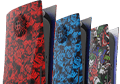













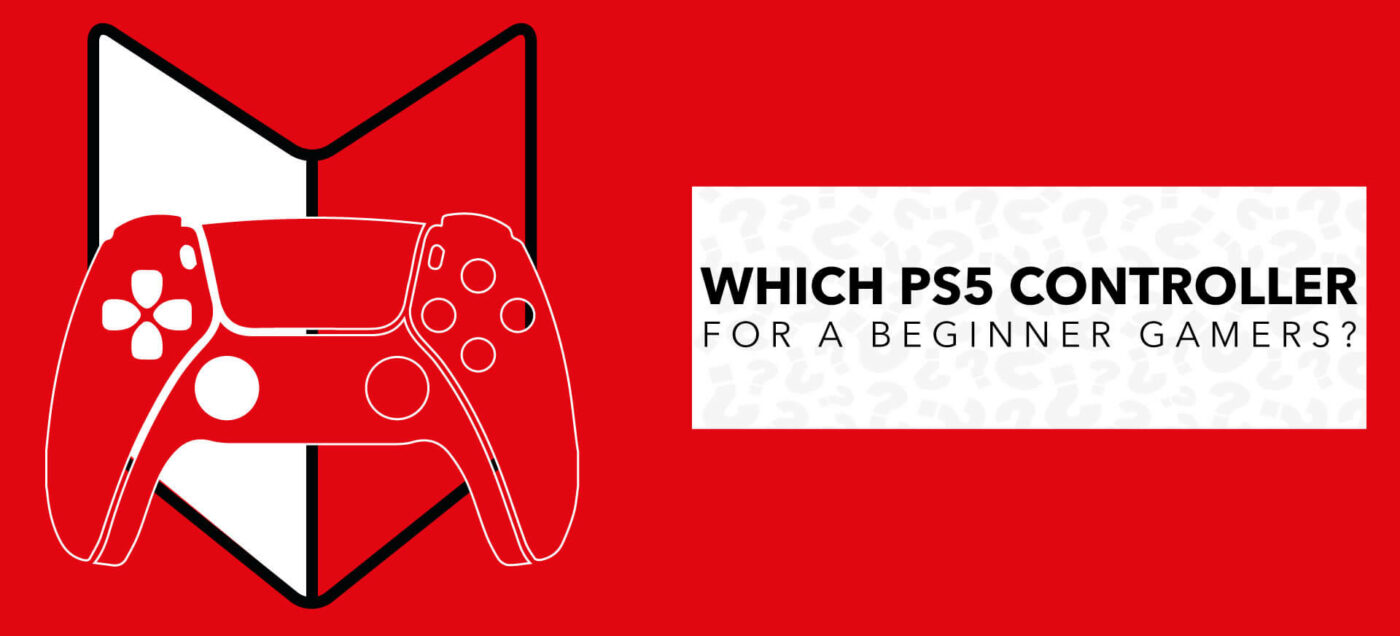
Latest news
Lohnt sich ein anpassbarer Game-Controller?
Anpassbare Gamecontroller: Die Zukunft des PC-Gamings Ein Controller ist eines der wichtigsten Zubehörteile für Gamer. [...]
Nov.
So verwenden Sie einen PS5-Controller am PC
So verwendest Du den PS5-Controller auf dem PC: Eine vollständige Anleitung zum Anschließen und Verwenden [...]
Sep.
Wie können Sie Ihr KD-Verhältnis in Warzone verbessern?
Wenn Sie Ihre KD-Quote in Warzone verbessern möchten, zählt jedes Match. Selbst nach stundenlangem Spielen [...]
Sep.
Mortal Kombat-Reihe – Das legendäre Kampfspiel
Mortal Kombat-Reihe – Das legendäre Kampfspiel Mortal Kombat ist nicht einfach nur ein weiteres Kampfspiel [...]
Sep.
Grand Theft Auto-Spiele in der richtigen Reihenfolge
Grand Theft Auto-Spiele in der Reihenfolge (San Andreas, GTA-Spiele und GTA 6) Wenn Sie ein [...]
Sep.
Die Vorteile von Hall-Effekt-Sensoren in Controllern
Hall-Effekt-Sensortechnologie zur Leistungssteigerung Deines Controllers Hall-Effekt-Sensoren wandeln Änderungen des Magnetfelds in präzise elektrische Signale um [...]
Sep.
Assassin’s Creed Saga erklärt
Die ultimative Reise durch die Assassin’s Creed-Saga Jeder echte Gamer weiß, dass die Assassin’s [...]
Sep.
TMR-Technologie erklärt – Tunnelmagnetowiderstandssensoren im Gaming
TMR-Technologie: TunnelMagnetWiderstandssensor für anspruchsvolle Gamer Tunnelmagnetowiderstand. Magnetfeldpräzision. Sensorinnovation. TMR verändert alles. Tatsächlich ist die TMR-Technologie [...]
Mai